구글 홈 미니 설정 & 무반응 오류 해결법
안녕하세요, Hisabori입니다.
오늘은 지난 개봉기에 이어서, 구글 홈 미니를 설정하는 방법과, 'ok google'이라고 말해도 반응하지 않는 오류를 해결하는 법을 알아보려고 합니다.
이 리뷰에 사용된 상품 구매하기
관련글
구글 홈 미니 초간단 개봉기 (바로가기)
구글 홈 미니 설정&무반응 오류 해결법 (이 글)
구글 홈 미니 제대로 쓰는 법 (준비 중)
구글 홈 미니 설정법:
google home mini (해외에서는 google nest mini라고 함.)를 설정하는 방법은 다음과 같습니다.
목차
1. 설정 방법
2. 오류 해결법
1. 설정 방법
1. 구글 홈 미니의 전원을 켜 주세요.
전원을 켜면, 다음과 같이 불이 들어옵니다.
이 상태에서 google home 앱을 설치해 주세요.
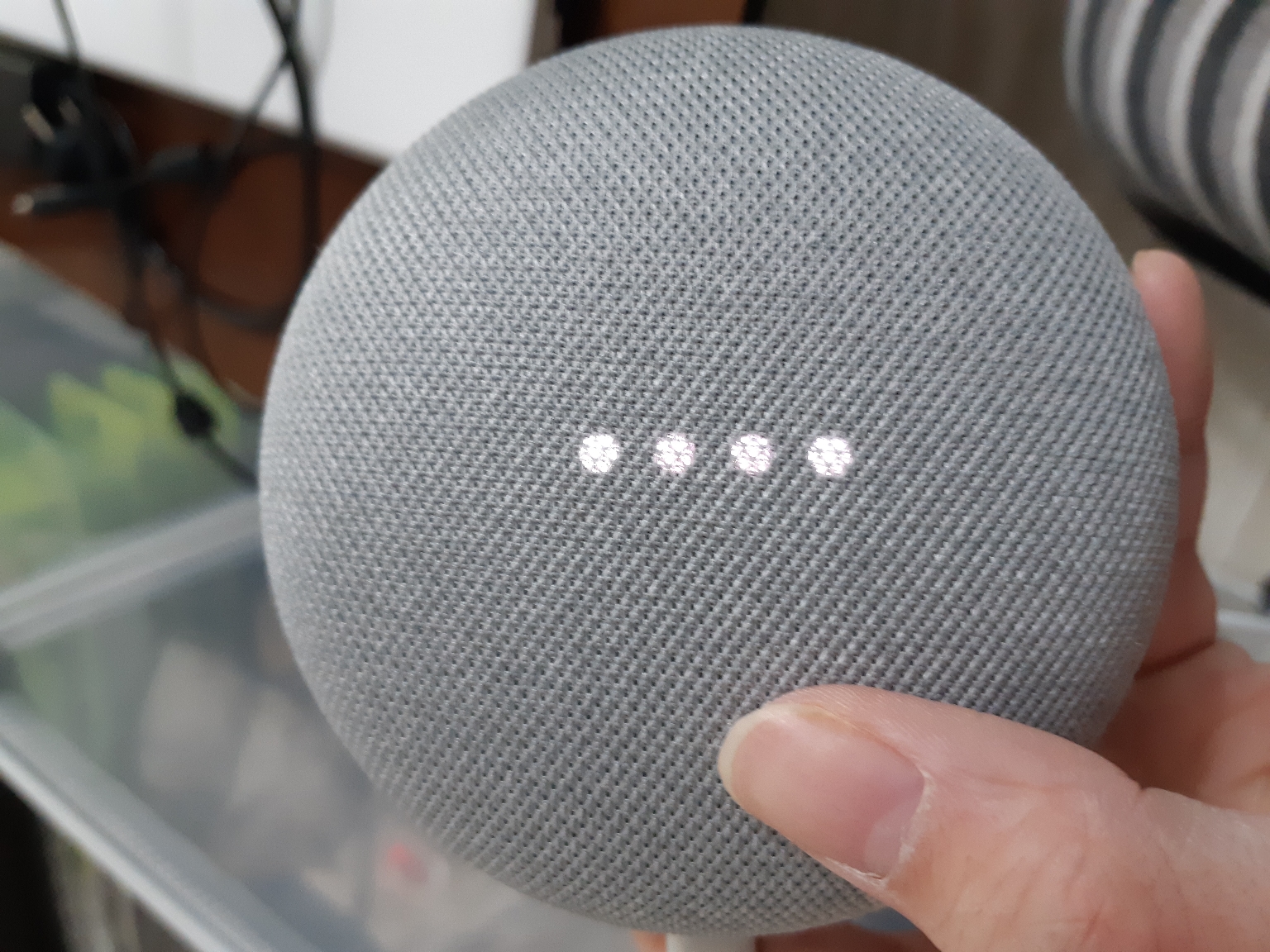
2. 구글 홈 앱을 설치하였다면, 기기 추가를 해 줍니다.
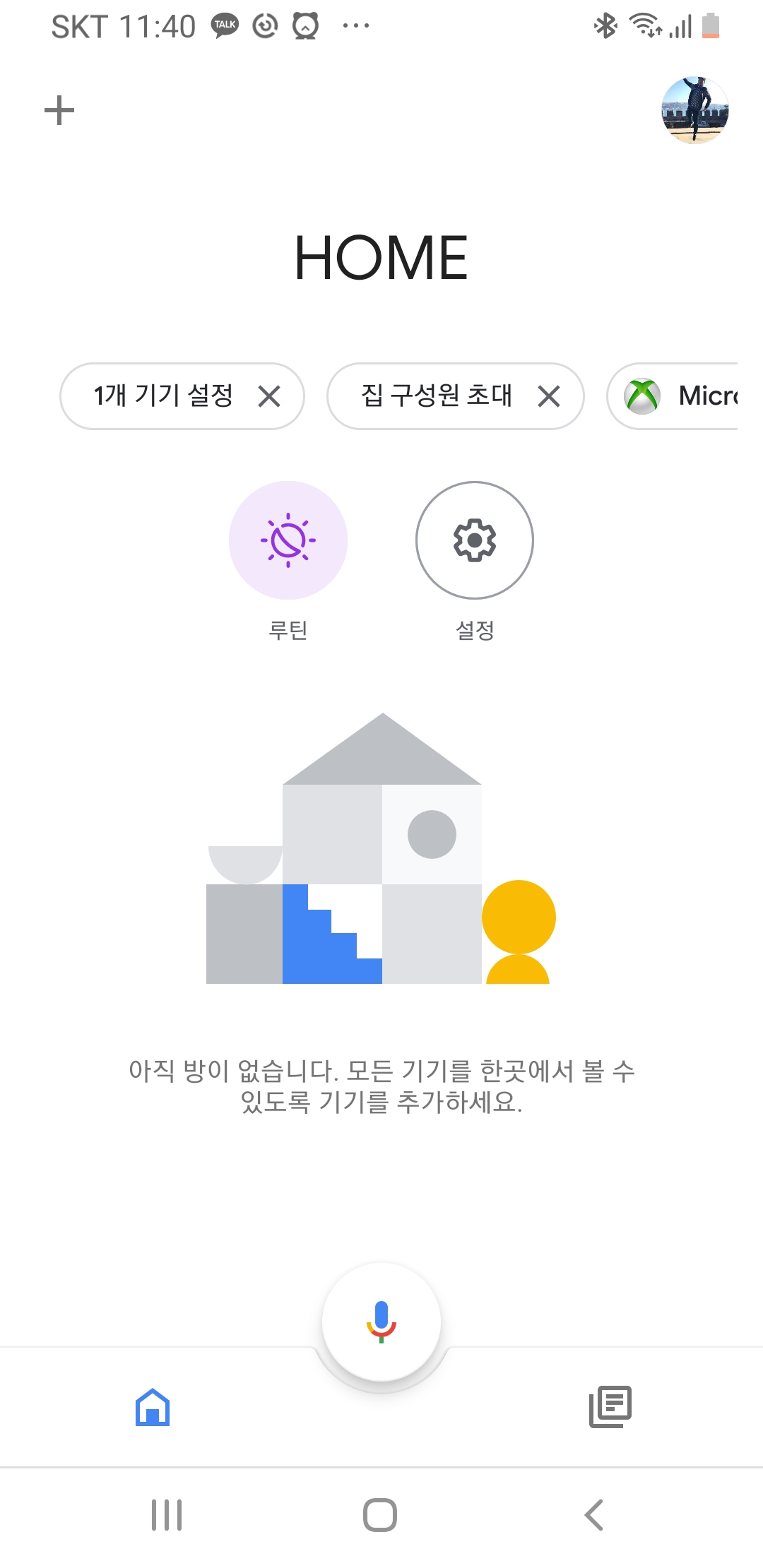
3. 기기를 추가하기 위해 검색을 하면, 위와 같이 구글 홈 미니가 뜹니다.
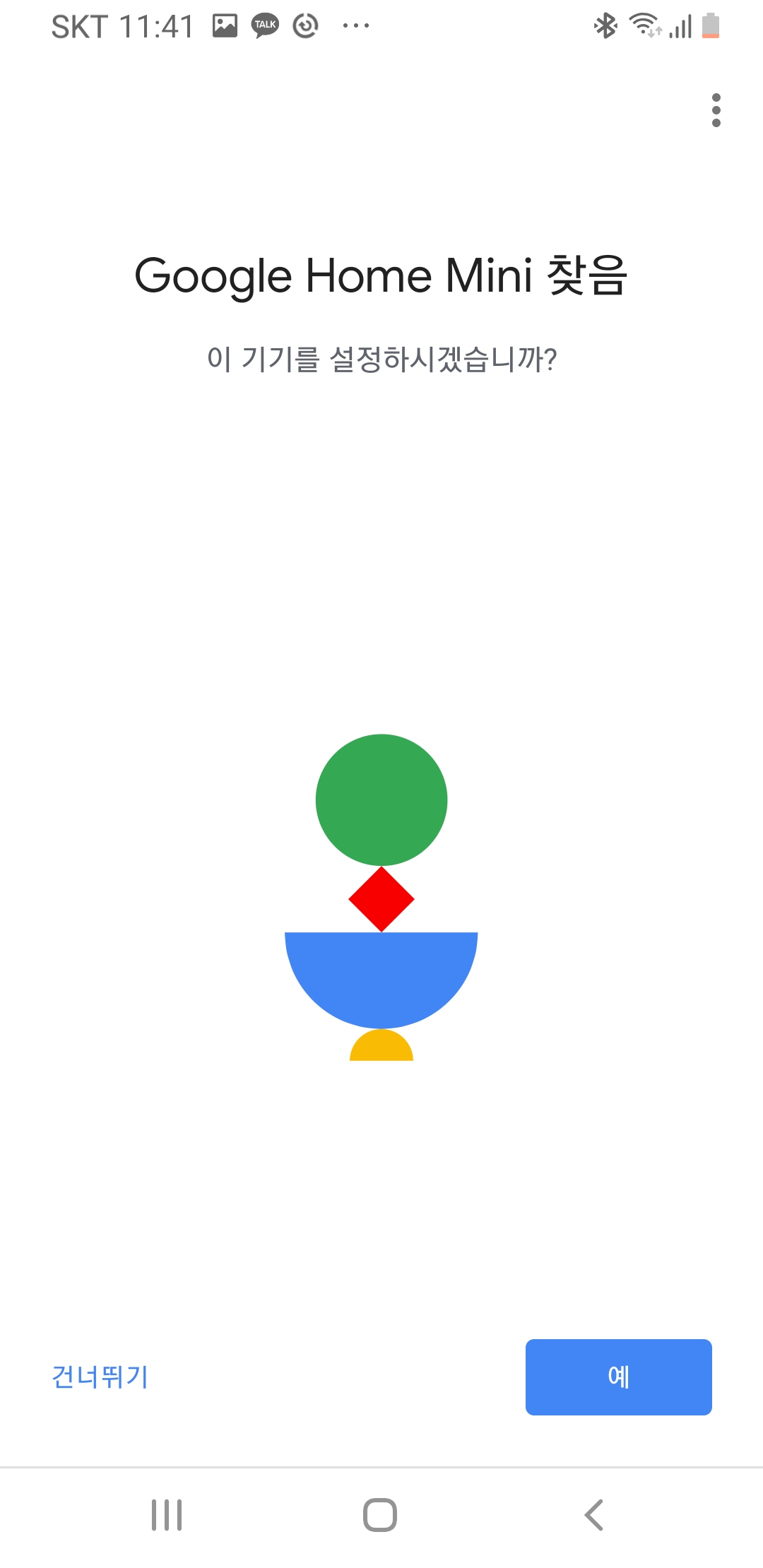
4. 설명에 따라 와이파이를 연결해 주면, 자동으로 앱에서 연결 및 소프트웨어 다운로드 작업을 진행합니다.


이 과정이 끝나면 설정이 완료되어 정상적으로 이용이 가능합니다.
2. 오류 해결법
그러나 때때로 알 수 없는 문제로(저는 와이파이 문제였던 것 같습니다. 확실하지는 않아요.) 기기 설정 도중 문제가 생겨 'google home mini를 설정하는 중 오류가 발생하였습니다'와 함께 아래에 고객 센터 버튼이 뜨는 경우 가 있는데, 이 상태가 되면 'ok google'이라고 해도 구글 홈 미니가 반응하지 않는 현상이 발생합니다.
이 경우 초기화를 진행해야 되는데, 초기화를 하는 방법을 알려 드리도록 하겠습니다.
1. 기기 하단의 주황색 작은 동그라미 버튼을 눌러주세요.

이 버튼을 15초 동안 누르시면, '초기화합니다'라는 말과 함께, 재설정이 진행됩니다.
그다음 잠시 기다리시면, 초기화가 완료되고 기기를 다시 추가할 수 있게 됩니다.
이번 리뷰는 여기까지입니다. 감사합니다.